win10桌面改成d盘改不回去了
更新时间:2024-07-07 13:06:25作者:yang
最近有不少用户反映在使用Win10系统时遇到了一个问题,就是将桌面路径改成了D盘后却无法改回,这让许多用户感到困扰,因为桌面是我们日常工作和生活中经常使用的一个重要文件夹,路径错误会导致诸多不便。当Win10桌面文件夹路径错误时,我们应该如何去修改呢?接下来我们将为大家介绍一些解决方法。
操作方法:
1.打开运行窗口
在电脑开始菜单栏中右键鼠标选择【运行】。
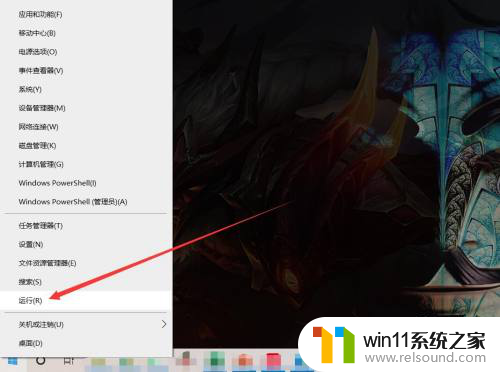
2.进入注册表
在运行窗口中输入regedit,点击【确定】。
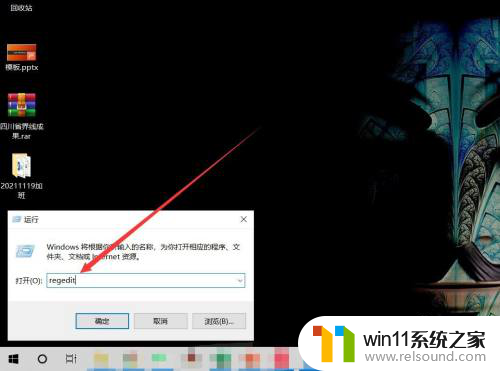
3.进入桌面注册表
在注册表中输入桌面所在路径【计算机\HKEY_CURRENT_USER\SOFTWARE\Microsoft\Windows\CurrentVersion\Explorer\Shell Folders】。
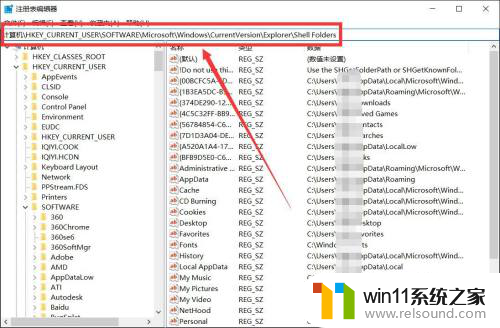
4.修改桌面为C盘
在列表中选择desktop,右键点击【修改】,在数值数据中输入C盘路径,点击【确定】即可。
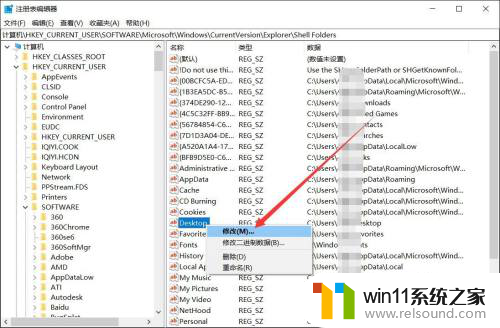
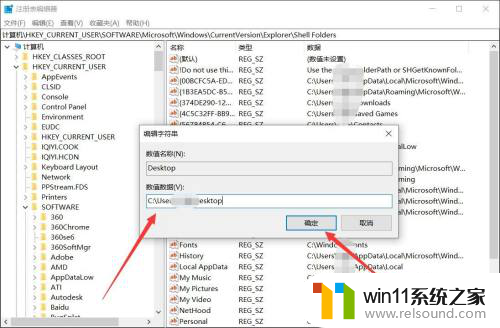
以上是关于无法将Win10桌面更改回D盘的全部内容,如果您遇到了这种情况,不妨尝试根据小编的方法来解决,希望这对大家有所帮助。
- 上一篇: win10访问局域网提示安全问题
- 下一篇: win10 显示星期
win10桌面改成d盘改不回去了相关教程
- 做好的win10系统怎么改uefi启动 win10系统如何更改为uefi启动
- win10输入法不见了怎么办 win10如何解决输入法不见了
- win10桌面上没有此电脑
- win10删除桌面文件需要刷新才会消失如何解决
- win10系统修改字体
- win10系统如何设置锁屏壁纸 win10锁屏壁纸设置桌面壁纸方法
- win10打印机共享重启后不能用了
- win10如何进入运行界面 win10进入运行界面的方法
- 怎么去除win10开机密码 清除win10登录密码设置方法
- win10怎么设置系统不更新 win10如何设置不更新
- win10不安全连接怎么设置为安全
- win10怎么以兼容模式运行程序
- win10没有wlan连接选项
- 怎么检查win10是不是企业版
- win10怎么才能将浏览过的记录不自动保存
- win10无法打开gpedit.msc
win10系统教程推荐